Создание извещения на основе способа закупки c расширенным составом данных
В справочнике «Способы закупок» необходимо предварительно создать способ размещения закупки с расширенным составом данных на основании нужного способа закупки (см. п. 4.2.1).
Для создания извещения на основе способа закупки с расширенным составом данных необходимо выполнить вход в Личный кабинет, войти в Реестр закупок и нажать на гиперссылку «Создать извещение».
Отображается окно предустановки параметров закупки. Выберите необходимые параметры аналогично описанным в п. 4.10.2.
Система отображает вкладку «Общая информация» формы ввода сведений об извещении для способа размещения закупки с расширенным составом данных, за исключением выбора позиции плана закупки со способом размещения закупки с расширенным составом данных.
Вкладка «Общая информация» формы создания сведений содержит блоки аналогичные описанным в п. 4.10.3, а также поля и разделы расширенных сведений, созданные в справочнике «Способы закупок» для данного способа закупки на уровне «Извещение».
Заполните все базовые и расширенные поля на вкладке «Общая информация» и нажмите на кнопку «Далее» для перехода к вводу порядка размещения закупки. Отображается вкладка «Порядок размещения процедуры». После заполнения базовых и расширенных полей на данной вкладке нажмите на кнопку «Далее». Производится сохранение введенных сведений и выполняется автоматический контроль размещаемой информации.
|
|
|
На экране отображается страница «Список лотов», которая содержит таблицу для отображения добавленных лотов. Для добавления лота нажмите на гиперссылку «Добавить лот».
После нажатия на гиперссылку отображается форма для ввода сведений о лоте (см. п. 4.10.3).
Страница содержит форму ввода сведений об извещении для способа размещения закупки с расширенным составом данных, вкладка «Формирование лота». На данной вкладке отображаются вкладки, разделы и поля расширенных сведений, созданные в справочнике «Способы закупок» для данного способа закупки на уровне «Лот» (см. п. 4.2.1.5).
Если на уровне размещения «Лот» созданы дополнительные расширенные вкладки, то на вкладке «Формирование лота » отображаются вложенные вкладки. При этом первая вложенная вкладка «Основные сведения о лоте» содержит стандартные сведения (см. п. 4.10.3), а также расширенные поля, созданные для разделов вкладки «Формирование лота». Остальные вкладки соответствуют дополнительным вкладкам расширенных сведений, созданным на вкладке «Карта вкладок и разделов» на уровне «Лот» (см. п. 4.2.1.5).
Если расширенных вложенных вкладок для лота нет, то вложенная вкладка «Основные сведения о лоте» не отображается, а сведения о лоте выводятся непосредственно на вкладке «Формирование лота» (см. п. 4.10.3).
|
|
|
При переходе между расширенными вложенными вкладками для лота, если на форме есть несохраненные данные, выводится предупреждение «При переходе все несохраненные данные будут потеряны. Продолжить?».
Заполните все поля ввода информации о позиции лота и нажмите на кнопку «Добавить позицию в таблицу». Заполните все остальные базовые поля на вкладке «Формирование лота», а также все поля и вкладки с расширенными сведениями.
После ввода сведений лота нажмите на кнопку «Сохранить». Выполняется проверка корректности данных и, в случае отсутствия нарушений, данные сохраняются.
При необходимости добавления нового лота, нажмите на кнопку «Сохранить и добавить следующий лот». Кнопка «Сохранить и добавить следующий лот» отображается на последней вложенной вкладке лота. В случае добавления расширенных полей вкладка «Список лотов» имеет вид, представленный на рисунке ниже (Рисунок 346).
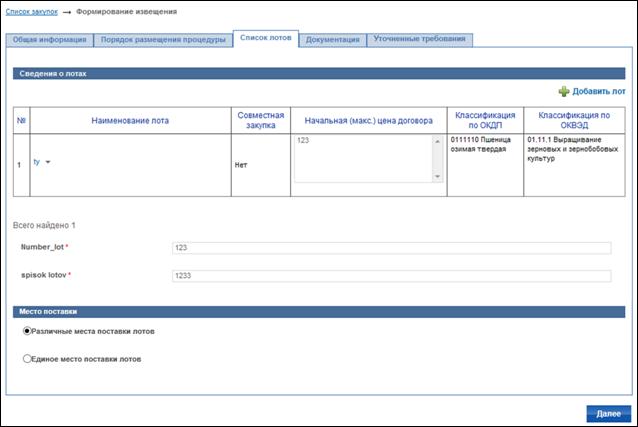
Рисунок 346. Вкладка список лотов с расширенными полями
Если текущая вложенная вкладка не является последней вложенной вкладкой лота, то вместо кнопки «Сохранить и добавить следующий лот» отображается кнопка «Далее». При нажатии на кнопку «Далее» данные сохраняются, и открывается следующая вложенная вкладка.
|
|
|
Выполняется проверка корректности данных и, в случае отсутствия нарушений, отображается страница для ввода сведений о новом лоте.
При нажатии на кнопку «Закрыть форму» форма ввода сведений о лоте закрывается и отображается вкладка «Список лотов» с добавленными сведениями.
Для перехода к вкладке для ввода информации о предоставлении документации и прикреплению электронных версий документов нажмите на кнопку «Далее». В результате отображается вкладка «Документация».
Страница содержит разделы и поля расширенных сведений, созданные в справочнике «Способы закупок» для данного способа закупки на уровне «Извещение» для вкладки «Документация».
Заполните все базовые и расширенные поля на вкладке «Документация», прикрепите файлы к извещению.
После ввода всех необходимых сведений и прикрепления электронных версий документов нажмите на кнопку «Разместить» и выполните процедуру размещения извещения (см. п. 4.10.7). По нажатию кнопки «Разместить» выполняется проверка корректности данных.
Если вкладка «Документация» не является последней вкладкой, то вместо кнопки «Разместить» отображается кнопка «Далее» (Рисунок 347).
|
|
|
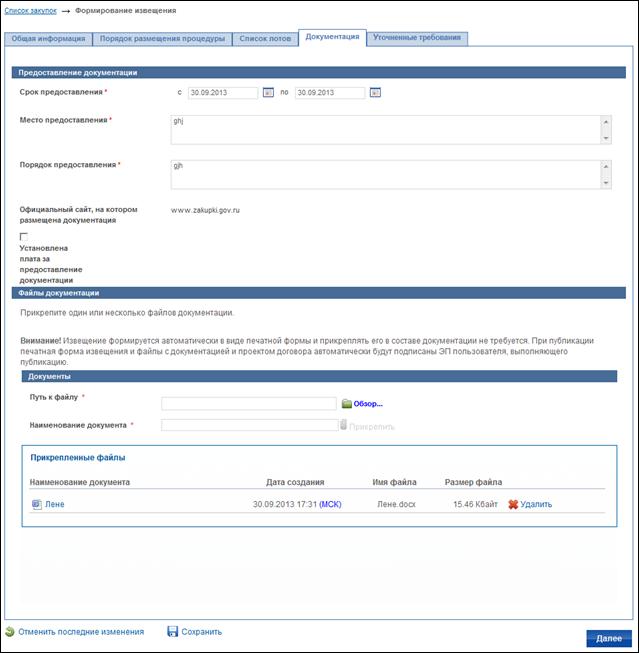
Рисунок 347. Вкладка «Документация»
Нажмите на кнопку «Далее» для перехода на вкладку с расширенными сведениями, добавленную в справочнике «Способы закупок» на вкладке «Карта вкладок и разделов» для данного способа закупки.
Заполните все поля на дополнительной вкладке с расширенными сведениями. Если вкладка расширенных сведений является последней, то на ней выводится кнопка «Разместить». Для размещения извещения нажмите на кнопку «Разместить», подтвердите размещение, нажмите на кнопку «Подписать и разместить».
Дата добавления: 2018-08-06; просмотров: 317; Мы поможем в написании вашей работы! |

Мы поможем в написании ваших работ!
